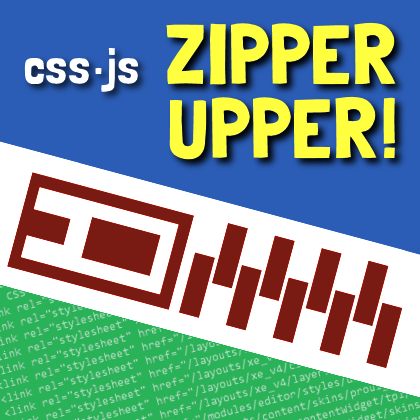위키백과>777sms |
imported>Gaon12 |
| 1번째 줄: |
1번째 줄: |
| {{틀 설명문서 안내}} | | {{XE애드온 |
| <!-- 이 줄 아래부터 틀 설명문서를 작성하십시오. -->
| | |XE 애드온 = XE 애드온 |
| 여기는 {{틀|틀 설명문서}} 틀입니다.
| | |제목 = ZipperUpper! |
| | | |그림 = [[파일:zipperupper.png]] |
| 이 틀을 이용해서 틀에 설명을 다는 자세한 방법은 [[위키백과:틀 설명문서]]를 참고하세요.
| | |제작자 = [[기진곰]] |
| | | |첫 업로드 일자 = 2015년 05월 17일 |
| 이 틀은 지금 보는 것과 같은 녹색 상자 안에 자동으로 "/설명문서"의 내용을 가져와서 보여줍니다.
| | |최신 버전 = 0.3 (2015년 05월 21일) |
| | | |라이센스 = LGPL v2 |
| | | |유·무료 여부 = 무료 |
| == 사용법 == | | |소개 페이지 = [https://www.xpressengine.com/index.php?mid=download&package_id=22753658 XE 공식 자료실] |
| 대개 이 틀은 아무런 인자 없이 틀의 아랫 부분에, <code><noinclude></code>로 둘러쌓여 놓여집니다:
| | |XE 호환 버전 = XE 1.8 이상, PHP 5.3 이상 |
| | | |라이믹스 블랙리스트 등재 여부 = 등재 되어 있음. (라이믹스 내 스크립트 합치기 기능 존재) |
| <pre>
| | |의존 프로그램 = 없음 |
| <!--작성한 원래 틀의 내용--><noinclude>
| |
| | |
| {{틀 설명문서}}
| |
| <!-- 분류와 인터위키는 /설명문서 안에 넣어주세요. -->
| |
| </noinclude>
| |
| </pre>
| |
| | |
| 그러면 틀은 자동으로 "/설명문서" 안의 내용을 불러서 보여줍니다.
| |
| | |
| 다른 틀의 설명을 불러다가 보여줄 수도 있습니다:
| |
| | |
| <pre>
| |
| <!--작성한 원래 틀의 내용--><noinclude>
| |
| | |
| {{틀 설명문서|틀:다른 틀/설명문서}}
| |
| </noinclude>
| |
| </pre>
| |
| | |
| 다른 틀의 설명문서를 불러들일 때는 분류와 인터위키의 처리에 신경을 써야 합니다.
| |
| | |
| 설명을 직접 달 수도 있습니다.:
| |
| | |
| <pre>
| |
| <!--작성한 원래 틀의 내용--><noinclude>
| |
| | |
| {{틀 설명문서
| |
| | 내용 = 틀에 관한 설명. | |
| }}
| |
| </noinclude>
| |
| </pre>
| |
| | |
| '''내용=''' 변수가 사용되면, 오른쪽 위의 [편집] [새로 고침] 상자는 보이지 않습니다. 만약 "/설명문서" 하위문서가 존재하면 상자 아래에 링크는 표시됩니다.
| |
| | |
| 필요에 따라서 첫 변수와 '''내용''' 변수를 다음처럼 함께 사용할 수도 있습니다:
| |
| | |
| <pre>
| |
| <!--작성한 원래 틀의 내용--><noinclude>
| |
| | |
| {{틀 설명 문서
| |
| | 1 = 틀:다른 틀/설명문서 | |
| | 내용 = {{틀:다른 틀/설명문서|변수} | |
| }} | | }} |
| </noinclude>
| |
| </pre>
| |
|
| |
| 두 변수가 함께 사용되면, '''1'''에 주어진 문서 이름을 이용해서 [편집] [새로 고침] 링크가 나타나며, 상자 안의 내용은 "내용 ="의 내용이 표시됩니다. 위의 예에서는 '''내용''' 변수에 "<code><nowiki>{{틀:다른 틀/설명문서|변수}}</nowiki></code>"의 내용이 불러들여집니다.
| |
|
| |
| == 좋은 습관 ==
| |
| 이 틀을 부르는 코드는 원래 틀의 내용 아래에 "<code><noinclude></code>" 앞의 공백 없이 바로 붙여주면 됩니다. (공백이 있을 경우, 틀을 부르는 곳에서 원치 않는 공백이 추가됩니다.)
| |
|
| |
| 틀 자체를 위한 분류와 인터위키는 "/설명문서"의 아랫 부분에 <code><includeonly></includeonly></code> 태그로 감싼 부분에 넣으면 됩니다. 보다 복잡한 예는 [[위키백과:틀 설명문서#분류와 인터위키 링크]]를 참고하세요.
| |
|
| |
| 만약 설명문서 안에서 <includeonly>나 <noinclude> 태그를 설명문 안에 표시해줄 필요가 있다면, "<code><</code>"를 "<code>&lt;</code>", "<code>></code>"를 "<code>&gt;</code>"로 바꿔주세요.
| |
|
| |
| == 제목 ==
| |
| 틀 이름공간 안에서 이 틀이 사용되면, 다음과 같은 제목이 표시됩니다:
| |
| :[[File:Template-info.svg|32px]] '''틀 설명문서'''
| |
|
| |
| 다른 문서, 예컨데 "위키백과:"나 "사용자:" 문서에서는 다음과 같이 표시됩니다:
| |
| :'''설명문서'''
| |
|
| |
| 파일 (그림) 문서에서는 다음과 같이 표시됩니다:
| |
| :'''요약'''
| |
|
| |
| '''제목''' 변수를 이용하여 제목에 표시되는 내용을 바꿀 수 있습니다:
| |
|
| |
| :<code><nowiki>{{틀 설명문서| 제목 = 정보상자 설명문서 }}</nowiki></code>
| |
|
| |
| 만약 '''제목''' 변수가 아무 내용없이 사용되면 아무 제목도 표시되지 않고, [편집] [새로 고침]도 표시되지 않습니다:
| |
|
| |
| :<code><nowiki>{{틀 설명문서| 제목 = }}</nowiki></code>
| |
|
| |
| '''제목-모양''' 변수를 이용하여 [[CSS]] 값을 추가할 수 있습니다. 따옴표(<code>" "</code>)는 없어야 하며, 마지막 세미콜론(<code>;</code>)은 있어야 합니다. 예를 들면:
| |
| :<code>heading-style = color: red; font-size: 150%;</code>
| |
|
| |
| == 연결 상자 ==
| |
| 설명 상자 아래에는 설명문서에 관한 메타 정보가 표시됩니다. 틀을 부를 때의 변수와 이름공간에 따라 링크 상자 안의 표시 내용은 조금씩 다를 수 있습니다. 경우에 따라서는 연결 상자가 표시되지 않을 수도 있습니다.
| |
|
| |
| 연결 상자를 숨기려면, 변수에 "<code>|연결상자 = off</code>"를 추가하세요.
| |
|
| |
| '''연결상자''' 변수를 이용해서 이 틀에 추가적인 내용을 넣을 수 있습니다. 예를 들면:
| |
| <pre>|연결상자=이 설명은 [[틀:나라자료/설명문서]]를 이용해서 자동으로 만들었습니다.</pre>
| |
|
| |
| == 자동 기능 ==
| |
| 틀 설명문서가 없다면, [만들기] 링크를 눌러서 기본적인 내용이 채워진 설명문서 초안을 로드할 수 있습니다. "/연습장"과 "/시험장"도 없을 경우 [만들기] 링크를 누르면 기본적이 내용이 채워집니다.
| |
|
| |
| 틀이 보호되었을 경우에는 자동으로 {{틀|보호-틀}} 틀을 불러들여 오른쪽 위에 회색 또는 붉은색 자물쇠를 보여줍니다. 따로 틀이나 틀 설명문서 안에 {{틀|보호}} 틀을 넣을 필요가 없습니다.
| |
|
| |
|
| 이 틀이 "/연습장"에서 불릴 경우, 자동으로 {{틀|틀 연습장 안내}} 틀의 내용을 보여줍니다. | | ==정보== |
| | # [[기진곰]]님이 배포한 애드온<br/> |
| | # XE의 모듈, 애드온, 위젯 등에서 사용하는 CSS, JS 레퍼런스를 하나의 파일로 모아주는 애드온 |
| | # 이 애드온 사용시 한번에 모든 CSS, JS를 보내므로 속도 향상에 도움이 됨. |
| | # '''html의 head 부분'''에 존재하는 CSS와 JS만 합치므로, body 부분에 있는 CSS와 JS는 합쳐지지 않는다. |
|
| |
|
| 기본정렬 값을 {{<nowiki></nowiki>PAGENAME}}으로 설정합니다. 따라서 틀 설명문서 안에서 틀 분류에 일일이 정렬 값을 적지 않아도 됩니다.
| | ==각 레퍼런스 별 제외 속성== |
| | ===CSS=== |
| | # media 속성 |
| | # targetie 속성 |
| | ===JS=== |
| | # media 속성 |
|
| |
|
| == 같이 보기 == | | ==합쳐진 파일은?== |
| * {{틀|틀 설명문서 안내}}
| | # 합쳐진 파일은 캐싱되어 빠르게 사용 할 수 있다. |
| * [[위키백과:틀 설명문서]]
| | # 단, 아래의 경우에는 재작성을 한다. |
| * [[위키백과:틀 연습장과 시험장]]
| | ## 원본 파일이 업데이트 된 경우 |
| | ## 파일 목록이 변경된 경우 |
|
| |
|
| <includeonly>
| | ==라이믹스와 언어 자동 애드온과의 관계?== |
| [[분류:틀 설명문서| ]] | | ===블랙리스트 등재=== |
| [[분류:판형 틀]] | | # [[라이믹스]]의 블랙리스트에 등재되어 있다. |
| [[분류:틀 이름공간 틀]] | | # [[라이믹스]]에서 사용하는 방법은 [[XpressEngine/모듈/멀티 도메인#블랙리스트 등재]]에서 확인하자. |
| | ===해당 기능을 라이믹스에서 사용하고 싶은데?=== |
| | # 라이믹스에 해당 기능을 포함되어 있기 때문에 걱정은 안해도 된다. |
| | # 이 애드온보다 더욱 더 강력한 기능이 내장되어 있으니 블랙리스트를 해제하는 일은 하지 말자.<ref>스크립트 압축 기능이 추가 되었음</ref> |
| | # '''관리자 페이지 → 설정 → 시스템 설정 → 고급 설정 → 스크립트 자동 압축, 스크립트 합치기'''에서 할 수 있다. |
|
| |
|
| [[de:Vorlage:Dokumentation]]
| | ==각주== |
| [[en:Template:Documentation]]
| | [[분류:XE 애드온]] |
| [[eo:Ŝablono:Dok]]
| | [[분류:라이믹스 블랙리스트 등록 애드온]] |
| [[es:Plantilla:Uso de plantilla]]
| |
| [[fr:Modèle:Documentation modèle]]
| |
| [[hsb:Předłoha:Doc]]
| |
| [[hu:Sablon:Sablondokumentáció]]
| |
| [[ja:Template:Documentation]]
| |
| [[nl:Sjabloon:Sjabdoc]] | |
| [[pt:Predefinição:Instruções da predefinição]] | |
| [[ru:Шаблон:Doc]]
| |
| [[sl:Predloga:Dokumentacija]]
| |
| [[uk:Шаблон:Doc]]
| |
| [[zh:Template:Template doc]]
| |
| </includeonly>
| |